누군가가 당신을 내버려두기를 원할 때 누군가를 차단하는 것이 때때로 필요합니다. 당신은 그들에게 경고했지만 그들은 계속 당신에게 메시지를 보냈습니다. 당신은 아마 LinkedIn과 같은 다른 플랫폼에서 다른 사람 차단 또는 신호. 하지만 Telegram에서도 똑같이 해야 할 것 같습니다.
좋은 소식은 Telegram이 누군가를 차단할 때 일을 단순하게 유지한다는 것입니다. 특정 연락처에 대한 알림을 차단할 수도 있습니다. 언제 메시지를 보내야 할지 모르는 사람들에게 훌륭한 옵션입니다.
Telegram: 사용자 차단 및 차단 해제 방법
Telegram에 익숙하지 않더라도 걱정하지 마세요. 누군가를 차단하고 차단 해제하는 것은 빠르고 쉽습니다. 누군가를 차단했다고 해서 프로세스를 취소할 수 없다는 의미는 아닙니다. Telegram이 열리면 왼쪽 상단의 3줄 메뉴를 탭하고 설정으로 이동합니다. 개인 정보 및 보안을 탭한 다음 차단된 사용자 옵션을 탭합니다.

차단된 사용자 옵션에 액세스하면 첫 번째 사용자를 추가하는 옵션이 표시됩니다. 사용자 차단 옵션을 누르고 차단하려는 연락처를 선택합니다. 연락처를 선택하면 목록에 추가됩니다. 여러 연락처를 차단한 경우 차단 목록 위에 총 금액이 표시됩니다.
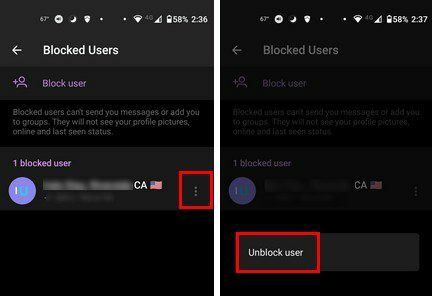
차단한 사람을 보는 것 외에도 여기에서 차단을 해제할 수도 있습니다. 이름 오른쪽에 있는 점을 탭하고 유일한 옵션을 탭하기만 하면 됩니다. 따라서 누군가를 차단 해제하고 설정 > 개인 정보 및 보안 > 차단된 사용자로 이동하는 것을 잊지 마십시오.
방법 2
Telegram에서 누군가를 차단할 수 있는 또 다른 방법은 해당 사람의 연락처를 열고 상단에서 이름을 탭하는 것입니다. 연락처가 열리면 오른쪽 상단의 점을 누릅니다. 사용자 차단 옵션은 위에서 세 번째입니다.
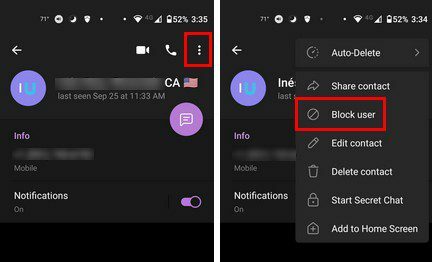
해당 연락처에 있는 동안 해당 연락처에 대한 알림을 비활성화할 수도 있습니다. 차단하는 것이 답이 아닐 수 있으며 알림을 음소거하여 모두 해결할 수 있습니다. 알림 옵션을 탭하고 사용 가능한 옵션 중에서 선택합니다: 소리 비활성화, 음소거(30분에서 1년), 사용자 지정 및 영원히 음소거합니다.
결론
연락처가 많으면 알림을 통해 우리의 손을 조금 잡을 수 있습니다. 그러나 이러한 알림을 관리하는 방법을 알면 알림의 유익한 측면을 쉽게 볼 수 있습니다. 좋은 점은 원하는 만큼 변경할 수 있다는 것입니다. 얼마나 많은 Telegram 사용자를 차단할 예정입니까? 아래 의견에 여러분의 생각을 공유하고 소셜 미디어에서 다른 사람들과 기사를 공유하는 것을 잊지 마십시오.